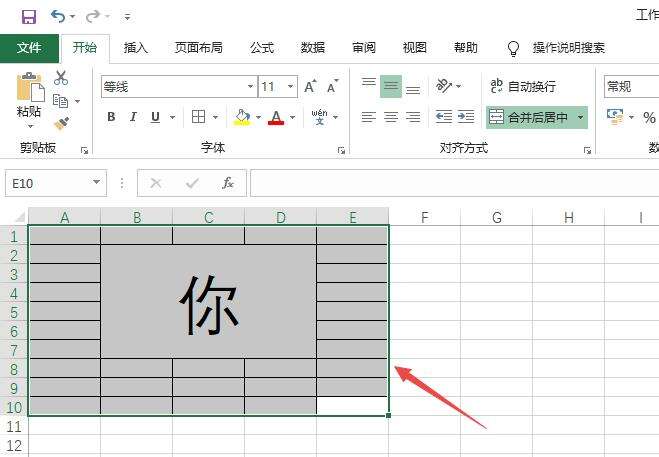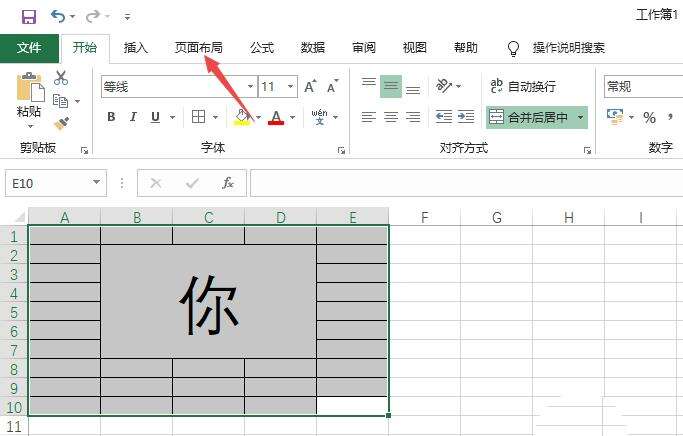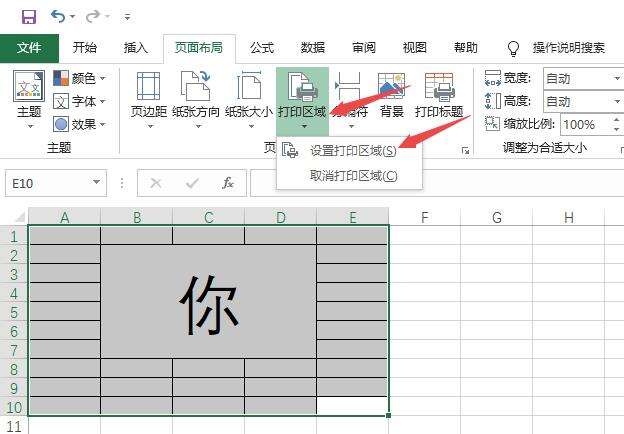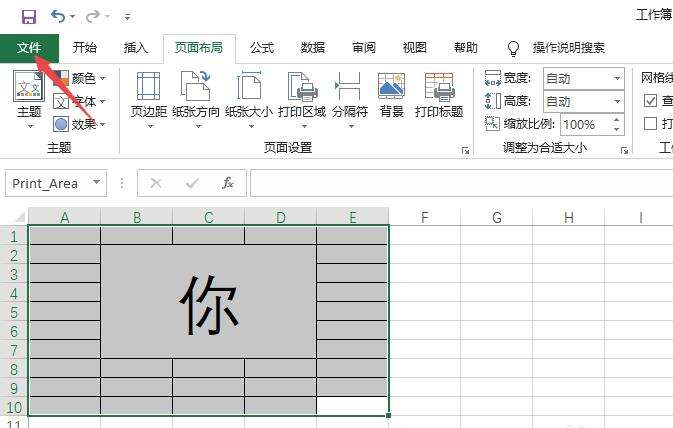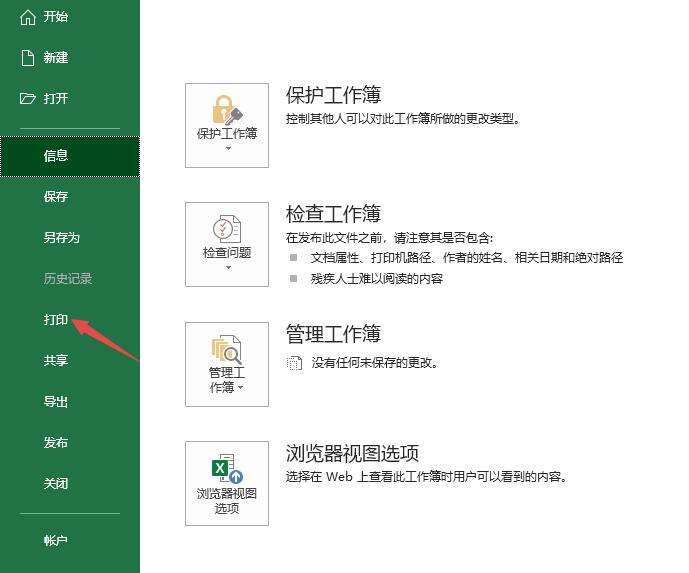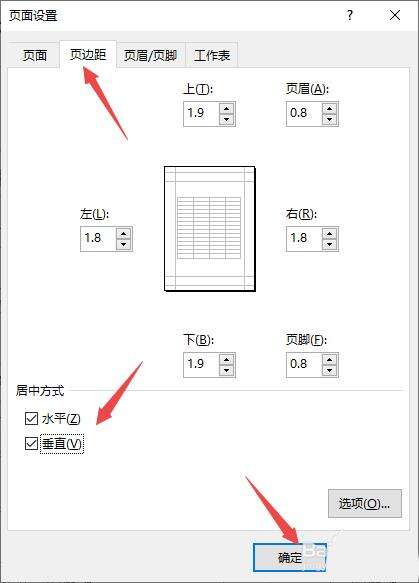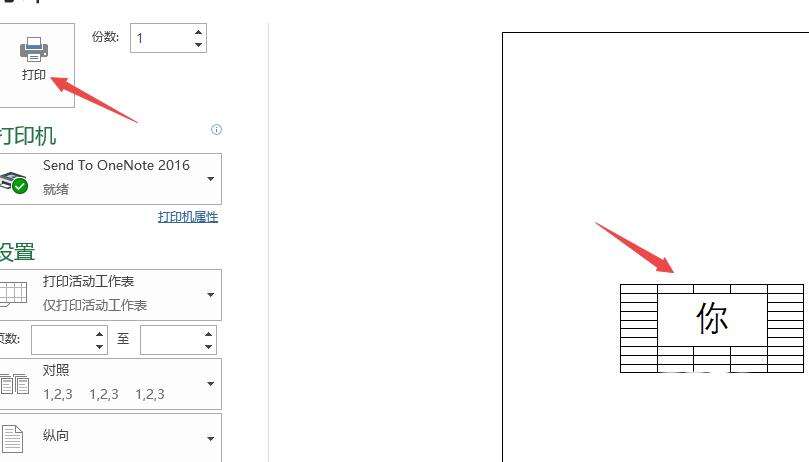Excel2019表格怎么设置水平垂直打印?
办公教程导读
收集整理了【Excel2019表格怎么设置水平垂直打印?】办公软件教程,小编现在分享给大家,供广大互联网技能从业者学习和参考。文章包含345字,纯文字阅读大概需要1分钟。
办公教程内容图文
1、先打开我们电脑上面的一个excel文档,然后我们选中我们想要打印的区域;
2、之后点击页面布局;
3、然后点击打印区域,之后点击设置打印区域;
4、然后点击左上角的文件;
5、之后点击打印;
6、然后点击页面设置;
7、之后点击页边距,然后将水平和垂直都点击勾选上,之后点击确定;
8、然后我们可以在界面的右边看到预览,此时已经水平垂直了,我们点击打印就可以了。
相关推荐:
办公教程总结
以上是为您收集整理的【Excel2019表格怎么设置水平垂直打印?】办公软件教程的全部内容,希望文章能够帮你了解办公软件教程Excel2019表格怎么设置水平垂直打印?。
如果觉得办公软件教程内容还不错,欢迎将网站推荐给好友。